
xmind2020最新版
v10.3.0 电脑版- 软件大小:77.20 MB
- 软件语言:简体中文
- 更新时间:2024-09-07
- 软件类型:国产软件 / 办公软件
- 运行环境:WinAll
- 软件授权:免费软件
- 官方主页:http://www.xz7.com/
- 软件等级 :
- 介绍说明
- 下载地址
- 精品推荐
- 相关软件
- 网友评论
xmind2020最新版为用户们提供了永久免费的vip服务,用户可以一直免费使用,作为xmind系列最新版本,xmind2020提供了便捷的思维导图和头脑风暴等功能,通过这款软件能够快速的整理或记录各种会议、教程、事件等信息。
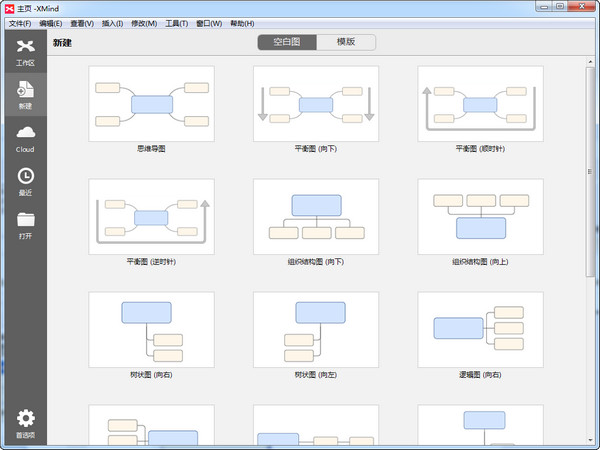
xmind2020最新版安装教程
1、在本站下载并解压安装包,得到crack破解补丁和xmind2020原程序。
2、双击setup.exe安装xmind2020,然后等待即可。
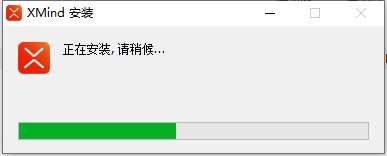
3、软件安装完成后,将crack文件夹下的“app.asar”复制到源程序安装目录中的resource文件夹中,选择直接替换。
软件默认安装目录【C:Program FilesXMind】
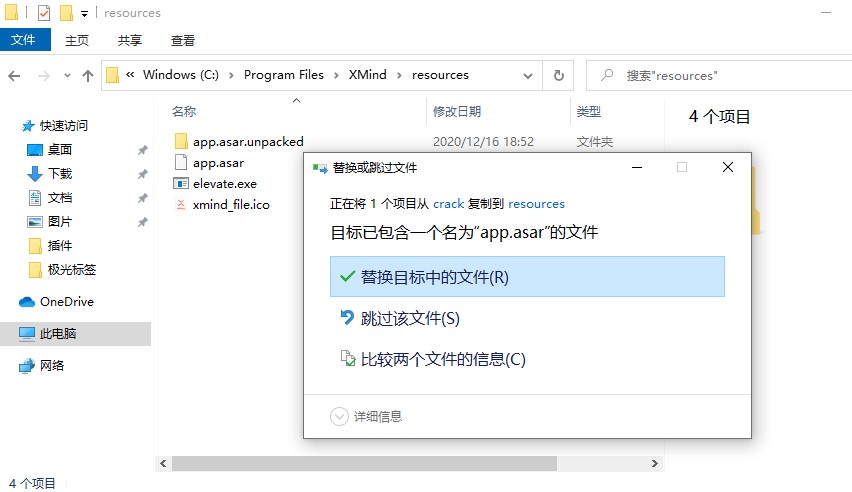
4、重新进入xmind2020,可以看到已经没有了试用提示,可以永久免费使用
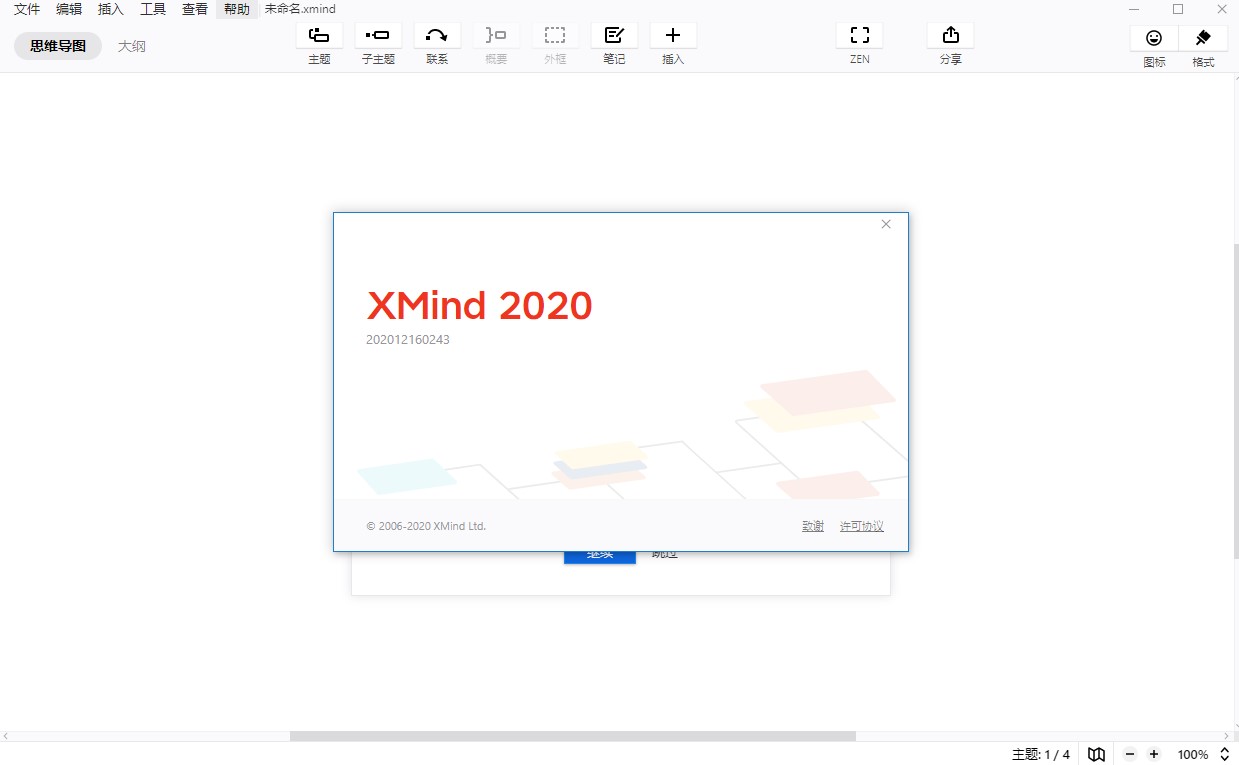
软件新功能
1、全新UI
这次,我们将全新的界面称为CREAM,就像早晨的第一缕阳光,就像充满活力的爱吃甜食一样,释放您的疲劳并继续推动您的思考。
2、大纲视图
在这里,您可以自由地将内容切换到大纲视图或思维导图模式,使用它来管理列表,组织目标和任务,您将成为团队的领导者。
3、全新风格编辑器
你可以根据自己的喜好调整主题的样式,把字体、线条和颜色设置成自己喜欢的样子,保存好后就可以重复使用了。
4、ZEN 模式
ZEN 模式让你专注于思维导图本身。在 ZEN 模式下,你可以集中火力,全神贯注地进行思维的发散和整理,得出更好的解决方案。
5、公式
用 LaTeX 来帮助插入数学和部分化学公式,不仅为学术党们提供方便,也让知识梳理的过程变得简单高效,真酷。
6、增强图片导出
我们为导出图片提供了更多的可能性,例如允许同时导出所有画布,选择更大的尺寸以及导出透明背景,让你轻松插入至 Keynote 或 PPT 中使用。
7、文件链接
令人惊讶的是,只需要使用一张思维导图,就可以管理你电脑中所有的文件,当你需要搜索某个文件时,单击导图中的主题,你便会被带到文件所在的位置。
8、多种结构和主题
我们在导图中提供鱼骨图、矩阵图、时间轴、组织结构图等来丰富你的思维结构。更有六边形、胶囊形、圆形等不同主题形状来强调你的想法。
9、新SNOWBRUSH 2.0 绘图引擎
我们努力了3年,100% 重写了思维导图的引擎,着眼在未来的黑科技上,提升了思维导图的展示效果,丰富了绘图的元素。
xmind2020最新版使用教程
一、怎么快速创建思维导图?
1、点击左上角&文件&中选择&新建&,然后自定义挑选思维导图模板;
2、双击可以更改主题的名称,使用Enter键可以添加同级主题、使用Tab键添加子主题、使用Delete键删除不需要的主题。
3、主题添加完成之后,我们通过上方的快捷菜单,我们可以添加联系,概要,笔记等;
4、也可以使用上方的图标,添加图标到导图中;如果需要修改样式,我们选中主题,点击格式,可以更改字体样式;
二、怎么导入并使用软件外部的矢量图标?
1、打开电脑,直接进入到我们的思维导图xmind zen软件中,接着新建或者打开一份思维导图文档。
2、我们点击思维导图xmind zen软件右上角的“还原”按钮,将软件的窗口适当变小,接下来在电脑上找到我们要插入的矢量图标。
3、在电脑上找到图标后,我们选中要插入到xmind zen软件中的图标,然后按住鼠标左键往xmind zen里拖动。
4、拖动到xmind zen之后,我们想要将图标放到那个主题里面,就将图标拖动到哪个主题上即可,拖动到主题上后即可松开鼠标。
更新内容
1、主题过滤——根据标记和标签突出特定的主题。
2、笔记视图——快速查看和搜索所有笔记。
3、Map Shot 截图——轻松截取好看的导图。
4、大纲模式新界面——简洁、干净、清晰。
5、联系、概要、外框支持一键批量更新样式。
6、全新的界面插画。
下载地址
- Pc版
xmind2020最新版 v10.3.0
本类排名
- 1 microsoft office 2010中文版1.1.2.0
- 2 microsoft office 2021官方免费版1.1.2.0
- 3 云上纺v1.4.2.4 官方版
- 4 microsoft office2019专业增强版1.1.2.0
- 5 adobe acrobat 7.0 professional中文版v7.0.0
- 6 microsoft office2019官方正式版1.1.2.0
- 7 word电脑版
- 8 microsoft office 2016安装包1.1.2.0
- 9 microsoft office 2007安装包1.1.2.0
- 10 microsoft office20161.1.2.0
本类推荐
装机必备
换一批- 聊天
- qq电脑版
- 微信电脑版
- yy语音
- skype
- 视频
- 腾讯视频
- 爱奇艺
- 优酷视频
- 芒果tv
- 剪辑
- 爱剪辑
- 剪映
- 会声会影
- adobe premiere
- 音乐
- qq音乐
- 网易云音乐
- 酷狗音乐
- 酷我音乐
- 浏览器
- 360浏览器
- 谷歌浏览器
- 火狐浏览器
- ie浏览器
- 办公
- 钉钉
- 企业微信
- wps
- office
- 输入法
- 搜狗输入法
- qq输入法
- 五笔输入法
- 讯飞输入法
- 压缩
- 360压缩
- winrar
- winzip
- 7z解压软件
- 翻译
- 谷歌翻译
- 百度翻译
- 金山翻译
- 英译汉软件
- 杀毒
- 360杀毒
- 360安全卫士
- 火绒软件
- 腾讯电脑管家
- p图
- 美图秀秀
- photoshop
- 光影魔术手
- lightroom
- 编程
- python
- c语言软件
- java开发工具
- vc6.0
- 网盘
- 百度网盘
- 阿里云盘
- 115网盘
- 天翼云盘
- 下载
- 迅雷
- qq旋风
- 电驴
- utorrent
- 证券
- 华泰证券
- 广发证券
- 方正证券
- 西南证券
- 邮箱
- qq邮箱
- outlook
- 阿里邮箱
- icloud
- 驱动
- 驱动精灵
- 驱动人生
- 网卡驱动
- 打印机驱动
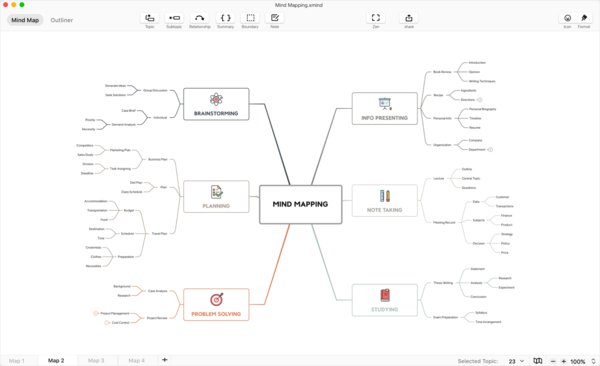






































网友评论